sshkey認証をする事で後々の運用か楽になったり、パスワード認証と比べて安全です。
学科のgitlabにsshkeyを登録する方法を紹介します。
ローカルPCに鍵を作成
既に自分のPCにsshkeyがあるという人はここは無視していいです。
鍵の生成コマンドは以下の通りです。
$ssh-keygen -t rsa -f keyname
-tオプション 作成する鍵の暗号化方式をdsa, ecdsa, ed25319, rsaの中から選択できます。基本オプションで指定しない場合はrsaです。
上記のコマンドを実行したら
$Generating public/private rsa key pair.
Enter file in which to save the key (/Users/yourname/.ssh/id_rsa):
のように鍵の保存先が聞かれます。そのままEnterを押すと()内のパスに保存されます。
変更したい場合は保存先を入力してください。
$Enter passphrase (empty for no passphrase):
最後に作成時にパスフレーズを聞かれます。
こちらは空エンターでパスフレーズ無しの鍵が生成されます。
パスフレーズを設定したい場合は続けて入力をしてください。
これで公開鍵(~.pub)と秘密鍵が生成されました。
sshkeyの登録
学科gitlabにアクセスしてください。
ログインできない方はこちらのリンクからサインインしてください。
アクセスしたら
- 右上のアイコンをクリックします
- Edit profileをクリックします
- SSH Keysをクリックします
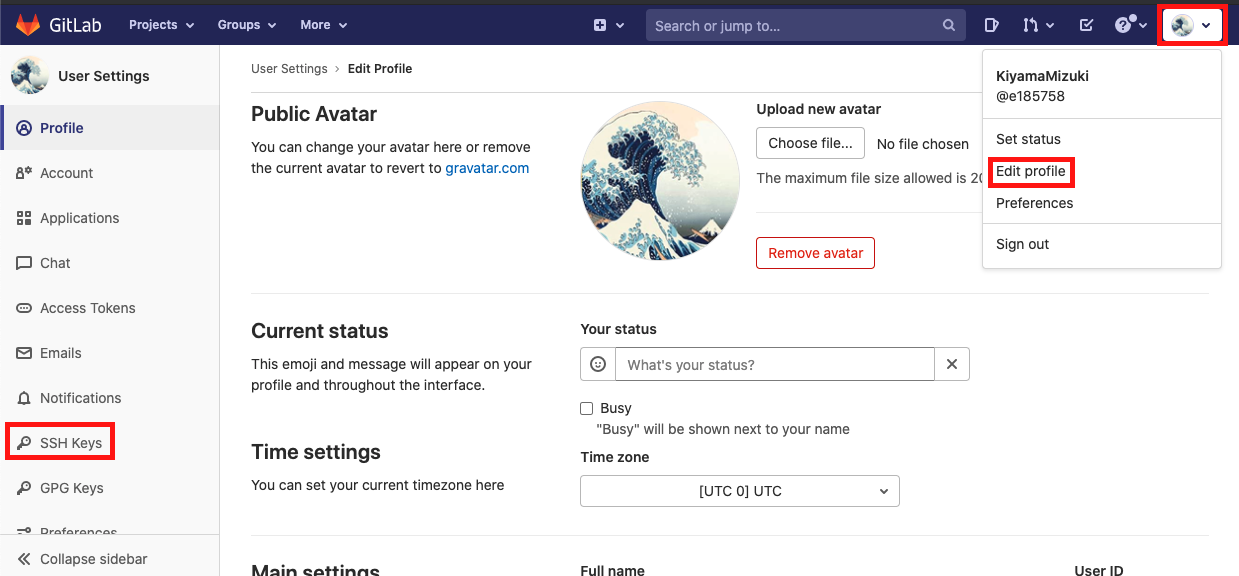
フォームのKeyには公開鍵(~.pub)の中身をコピーして貼り付けましょう。
また、titleは任意です。登録する鍵の名前や自分がわかりやすい名前を設定しましょう。
Expires atは鍵の有効期限を設定できます。空白の場合は無期限になります。
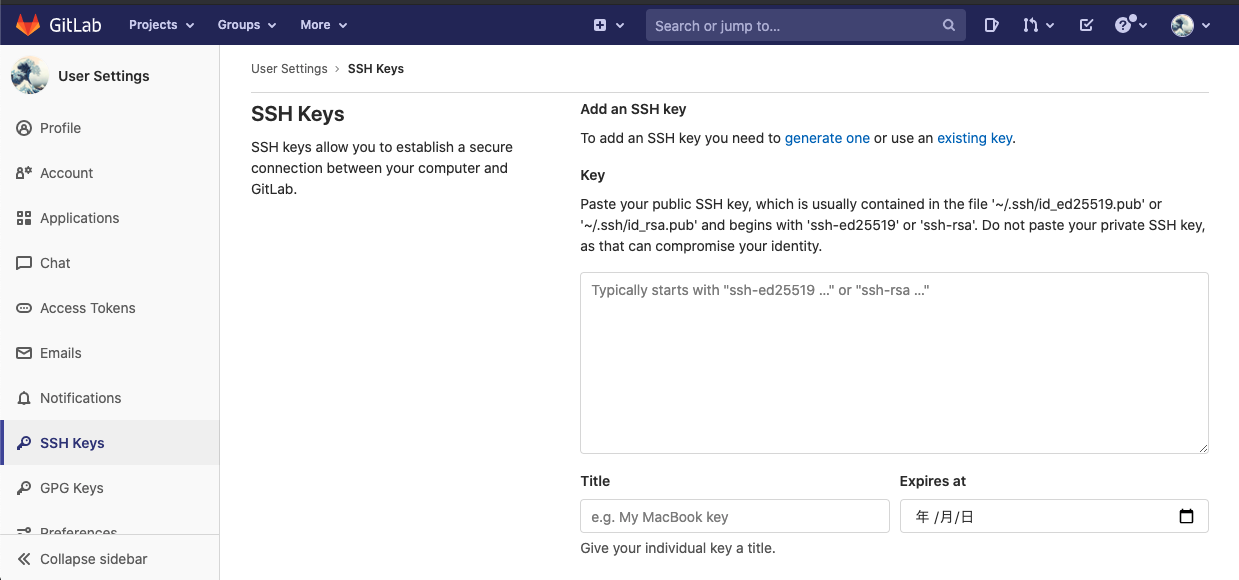 最後にAdd Keyを押して登録は終了です。
最後にAdd Keyを押して登録は終了です。